Можете да користите Виндовс ПоверСхелл да бисте потпуно деинсталирали Спотифи
- Неколико читалаца је пријавило да се апликација Спотифи аутоматски инсталира након инсталирања ажурирања за Виндовс.
- Можете га уклонити са контролне табле или уобичајеног менија Подешавања.
- Такође, можете пратити кораке за уклањање преосталих датотека из апликације Спотифи са рачунара.
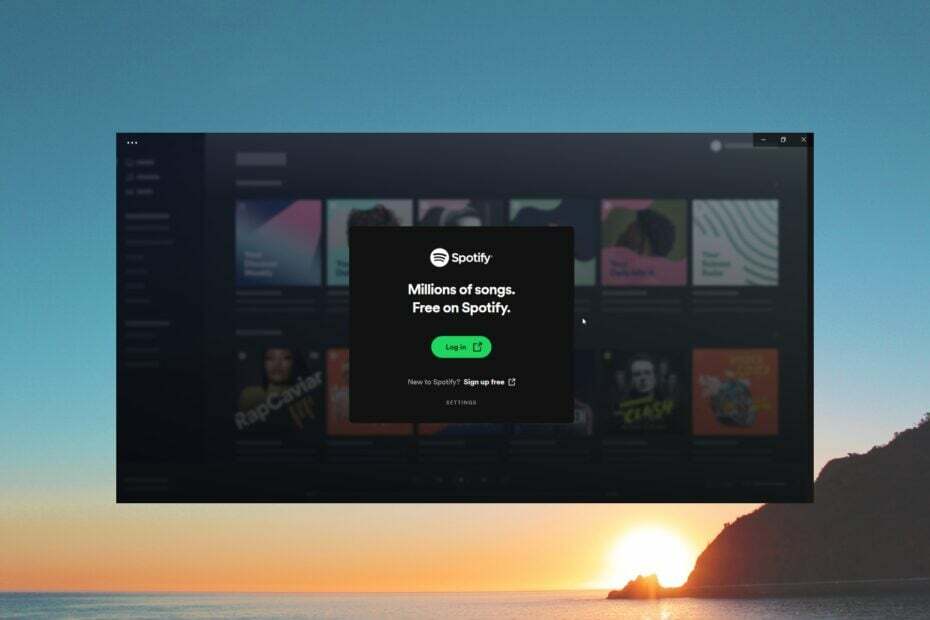
ИксИНСТАЛИРАЈТЕ КЛИКОМ НА ДАТОТЕКУ ЗА ПРЕУЗИМАЊЕ
- Преузмите ДриверФик (верификована датотека за преузимање).
- Кликните Започни скенирање да бисте пронашли све проблематичне драјвере.
- Кликните Ажурирајте драјвере да бисте добили нове верзије и избегли кварове у систему.
- ДриверФик је преузео 0 читаоци овог месеца.
Многи наши читаоци су то пријавили апликацију Спотифи се аутоматски инсталира на њиховим рачунарима након инсталирања најновијег ажурирања за Виндовс.
Фрустрирани због овога, корисници траже како да деинсталирају Спотифи на Виндовс 11. У овом водичу ћемо вам показати како се то тачно може урадити. Хајде да погледамо решења.
Како могу да деинсталирам Спотифи на Виндовс 11?
- Како могу да деинсталирам Спотифи на Виндовс 11?
- 1. Користите подешавања оперативног система Виндовс
- 2. Деинсталирајте Спотифи из менија Старт
- 3. Деинсталирајте Спотифи користећи ПоверСхелл
- 4. Деинсталирајте Спотифи помоћу контролне табле
- Како уклонити преостале Спотифи датотеке са рачунара?
- 1. Користите дијалог Покрени
- 2. Избришите Спотифи путање из уређивача регистра
1. Користите подешавања оперативног система Виндовс
- притисните Победити + И кључеве за отварање Подешавања.
- Кликните на Аппс из левог окна.

- Изаберите Инсталиране апликације.

- Пронађите Спотифи Мусиц, кликните на Мени са 3 тачке икона и изаберите Деинсталирај.

- Пратите кораке на екрану да бисте деинсталирали Спотифи.
- Поново покрените рачунар.
- Притисните Победити + Е кључеве за отварање Филе Екплорер.
- Иди на Ц:\Програмске датотеке.
- Кликните на Поглед картицу, изаберите Прикажи, и онда Скривене ставке.
- Кликните десним тастером миша на ВиндовсАппс фолдер и изаберите Својства.

- Пребаците се на Безбедност таб.

- Кликните на Напредно.

- Кликните на Промена поред Власник.

- У Унесите назив објекта… тип поља Администратори и кликните У реду.
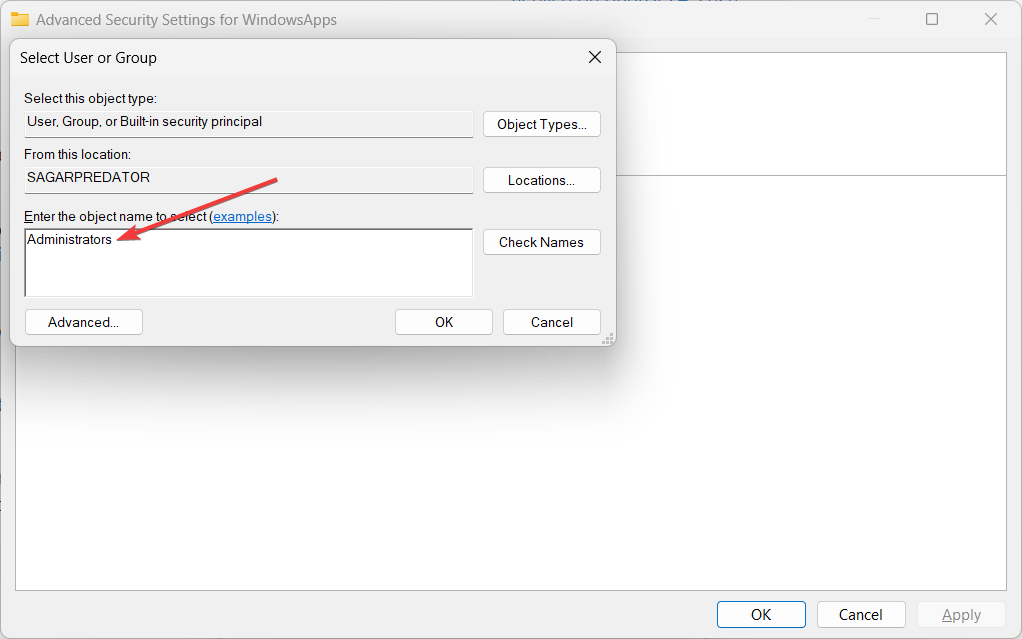
- Када преузмете власништво, отворите ВиндовсАппс фолдер.
- Обришите СпотифиАБ.СпотифиМусиц_1.138.558.0_к86__зпднекдрзреа0 фолдер.
- Поново покрените рачунар.
Пратећи горе наведене кораке, корисници су могли заувек да уклоне апликацију Спотифи са својих рачунара и никада се више није аутоматски инсталирала.
Такође би требало да покушате пажљиво да пратите сваки корак без прескакања да бисте успешно извршили задатак како да деинсталирате Спотифи на Виндовс 11.
2. Деинсталирајте Спотифи из менија Старт
- Отвори Почетак мени притиском на Победити кључ.
- Кликните на Све апликације.

- Пронађите Спотифи, кликните десним тастером миша на њега и изаберите Деинсталирај.

- Кликните на Деинсталирај на одзивнику који се појави.

Ово је још један једноставан начин да деинсталирате Спотифи са вашег Виндовс 11 рачунара. Требало би да пратите кораке и да се решите апликације за стримовање музике са рачунара.
- Направите УСБ за покретање система Виндовс 11 користећи свој Андроид телефон
- Рунтиме Еррор 57121: Дефинисано апликацијом или Дефинисано објектом [поправка]
- Како цртати на ПоверПоинт слајду
3. Деинсталирајте Спотифи користећи ПоверСхелл
- притисните Победити тастер за отварање Почетак мени.
- Откуцајте Виндовс ПоверСхелл и покрените га као администратор.

- Унесите наредбу испод и притисните Ентер да преузмете листу свих инсталираних апликација на вашем Виндовс 11 рачунару.
Гет-АппкПацкаге
- Кликните десним тастером миша на Виндовс ПоверСхелл насловна трака, изаберите Уредити и кликните на Финд. Алтернативно, можете притиснути Цтрл + Ф кључеви.

- Откуцајте Спотифи у Финд Вхат поље и кликните на Наћи следећи дугме.

- Пронађите апликацију Спотифи.
- Изаберите и копирајте текст поред ПацкагеФуллНаме.

- Извршите доњу команду у ПоверСхелл-у:
Ремове-АппкПацкаге АппНаме
(Уместо АппНаме у горњој команди, морате да налепите ПацкагеФуллНаме које сте копирали у кораку 7)
Горњи метод ће вам помоћи да решите свој упит о томе како да деинсталирате Спотифи на Виндовс 11. Потпуно ће уклонити апликацију Спотифи и њене остатке са вашег Виндовс 11 рачунара.
4. Деинсталирајте Спотифи помоћу контролне табле
- притисните Победити тастер за отварање Почетак мени.
- Отвори Контролна табла.

- Кликните на Програми и функције.

- Изаберите Спотифи и погодио Деинсталирај дугме.

- Кликните У реду да потврдите своје поступке.
- Поново покрените рачунар.
Показали смо кораке за уклањање друге апликације само да бисмо вам дали пример како да деинсталирате Спотифи на рачунару са оперативним системом Виндовс 11. Можете применити исте кораке да уклоните апликацију Спотифи са рачунара.
Како уклонити преостале Спотифи датотеке са рачунара?
1. Користите дијалог Покрени
- притисните Победити + Р тастере за отварање Трцати дијалог.
- Тип %темп% и ударио Ентер.

- Изаберите све датотеке притиском на Цтрл + А кључеви.

- Погоди Дел дугме да бисте избрисали све преостале Спотифи датотеке.
Ово је основни начин да не само избришете све преостале Спотифи датотеке већ и све остале привремене датотеке повезане са програмом. Ово такође помаже у стварању више простора за складиштење, а такође помаже да ваш рачунар ради мало лакше.
2. Избришите Спотифи путање из уређивача регистра
- притисните Победити + Р тастере за отварање Трцати дијалог.
- Тип регедит и притисните Ентер.

- Притисните Цтрл + Ф да отворите Пронађите услужни програм.
- Откуцајте Спотифи у Пронађи шта поље и кликните Наћи следећи.

- Кликните десним тастером миша на означени унос и кликните на Избриши.
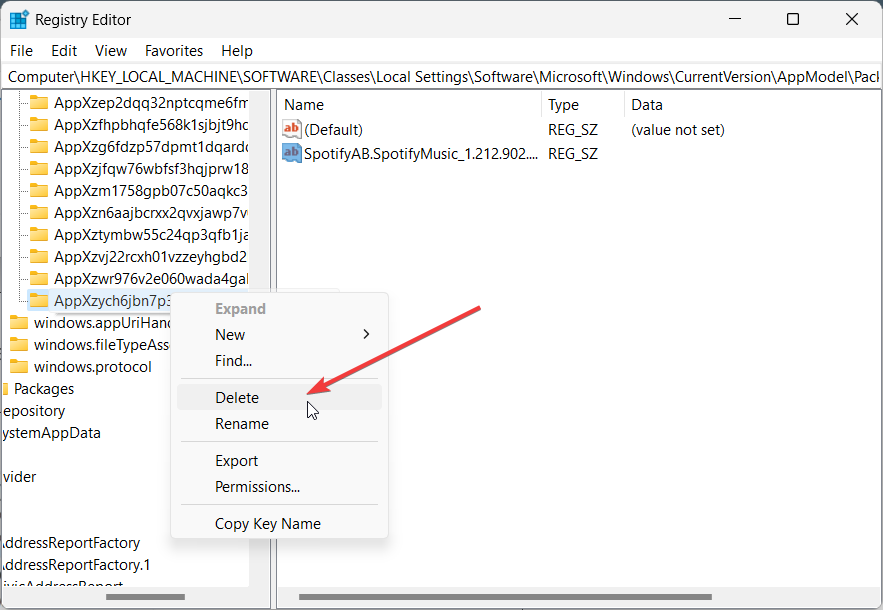
- Изаберите да у УАЦ одзивнику који се појави.
Обавезно избришите само ставке регистра повезане са Спотифи-јем, јер би брисање било ког другог важног уноса у регистру могло ометати ваш уређај.
То је то од нас у овом водичу. Ако добијете Код грешке при инсталацији Спотифи-а 53, онда можете применити решења из нашег водича и решити проблем.
Обавестите нас у коментарима испод, које вам је једно од горе наведених решења помогло да решите свој упит о томе како да деинсталирате Спотифи на Виндовс 11.
Још увек имате проблема? Поправите их овим алатом:
СПОНЗОРИСАНИ
Неки проблеми у вези са управљачким програмима могу се брже решити коришћењем наменског алата. Ако и даље имате проблема са драјверима, само преузмите ДриверФик и покрените га у неколико кликова. Након тога, пустите га да преузме и поправи све ваше грешке за кратко време!


